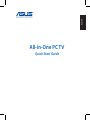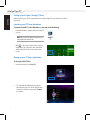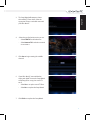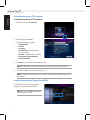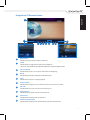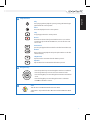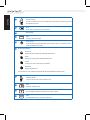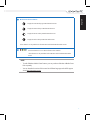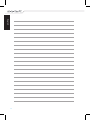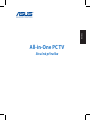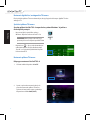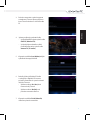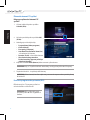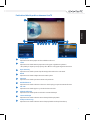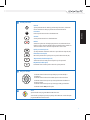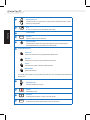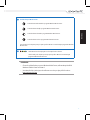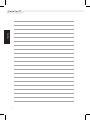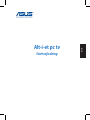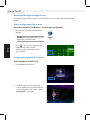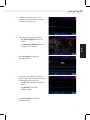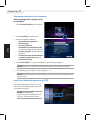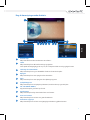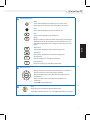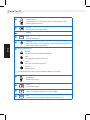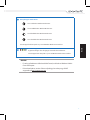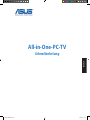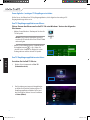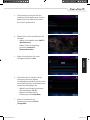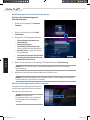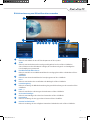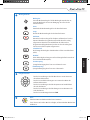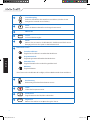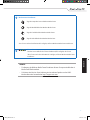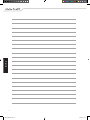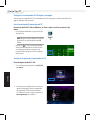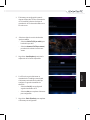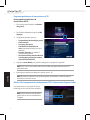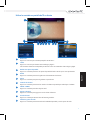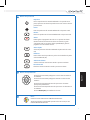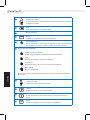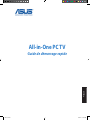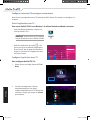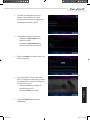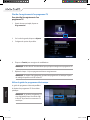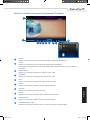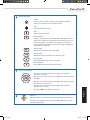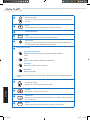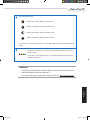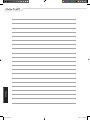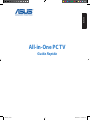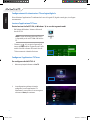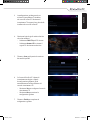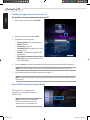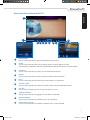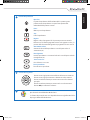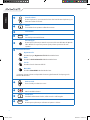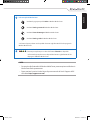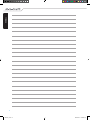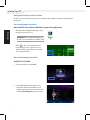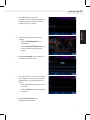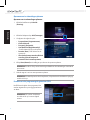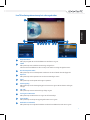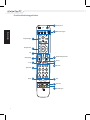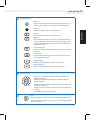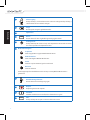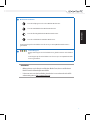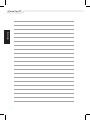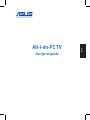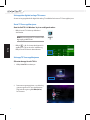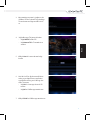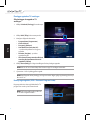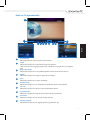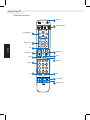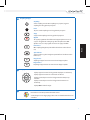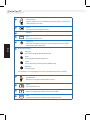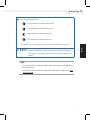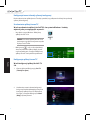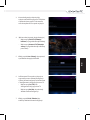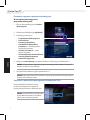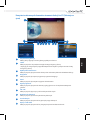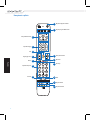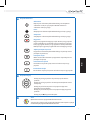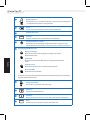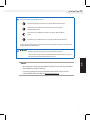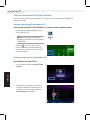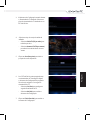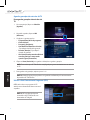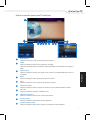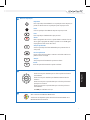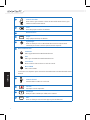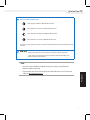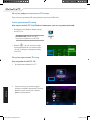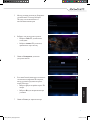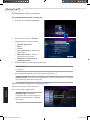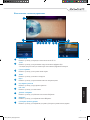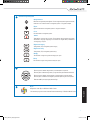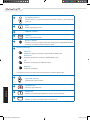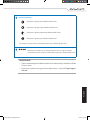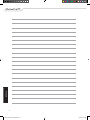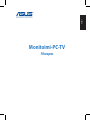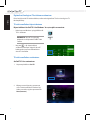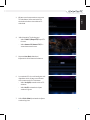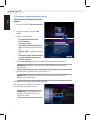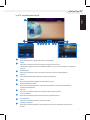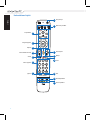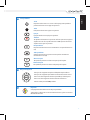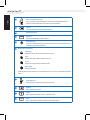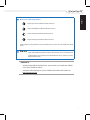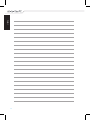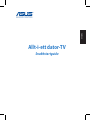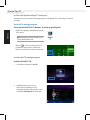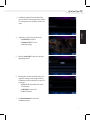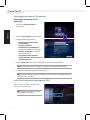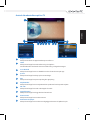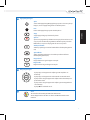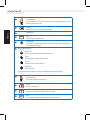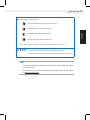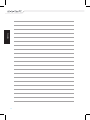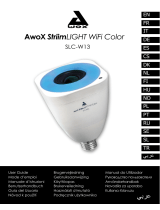Asus ET2300INTI Manuel utilisateur
- Catégorie
- Barebones PC / poste de travail
- Taper
- Manuel utilisateur
La page est en cours de chargement...
La page est en cours de chargement...
La page est en cours de chargement...
La page est en cours de chargement...
La page est en cours de chargement...
La page est en cours de chargement...
La page est en cours de chargement...
La page est en cours de chargement...
La page est en cours de chargement...
La page est en cours de chargement...
La page est en cours de chargement...
La page est en cours de chargement...
La page est en cours de chargement...
La page est en cours de chargement...
La page est en cours de chargement...
La page est en cours de chargement...
La page est en cours de chargement...
La page est en cours de chargement...
La page est en cours de chargement...
La page est en cours de chargement...
La page est en cours de chargement...
La page est en cours de chargement...
La page est en cours de chargement...
La page est en cours de chargement...
La page est en cours de chargement...
La page est en cours de chargement...
La page est en cours de chargement...
La page est en cours de chargement...
La page est en cours de chargement...
La page est en cours de chargement...
La page est en cours de chargement...
La page est en cours de chargement...
La page est en cours de chargement...
La page est en cours de chargement...
La page est en cours de chargement...
La page est en cours de chargement...
La page est en cours de chargement...
La page est en cours de chargement...
La page est en cours de chargement...
La page est en cours de chargement...
La page est en cours de chargement...
La page est en cours de chargement...
La page est en cours de chargement...
La page est en cours de chargement...
La page est en cours de chargement...
La page est en cours de chargement...
La page est en cours de chargement...
La page est en cours de chargement...
La page est en cours de chargement...
La page est en cours de chargement...

Français
All-in-One PC TV
Guide de démarrage rapide
AIO TV.indd 1 6/18/13 10:00 AM

Français
2
Congurer votre tuner TV analogique ou numérique
Avant d’ouvrir votre application tuner TV, vériez qu’un câble d’entrée TV numérique ou analogique est
connecté.
Ouvrir l’application tuner TV
Pour ouvrir ArcSoft TV 5.0 sous Windows® 8, utilisez l’une des méthodes suivantes :
• À partir du Bureau de Windows®, cliquez sur le
raccourci Arcsoft TV 5.0.
REMARQUE : le raccourci Arcsoft TV du Bureau
n’est pas disponible sur le modèle AIO ET2300.
• Utilisez la combinaison de touches + <Q>
pour ouvrir l’écran de recherche d’applications.
Entrez “Arcsoft” dans le champ de recherche et
cliquez sur l’icône Arcsoft TV apparaissant dans
la liste des résultats.
Congurer l’application tuner TV
Pour congurer ArcSoft TV 5.0 :
1. À partir du menu principal, cliquez sur TV en
direct.
2. L’assistant de conguration s’exécute
automatiquement pour vous aider à
congurer l’application tuner TV. Sélectionnez
votre pays ou région, puis cliquez sur Suivant
pour continuer.
AIO TV.indd 2 6/18/13 10:00 AM

Français
3
3. L’assistant de conguration tentera de
détecter le dispositif tuner TV installé.
Sélectionnez la carte tuner TV appropriée et
accompagnant votre All-in-One PC.
5. Cliquez sur Scanner pour lancer l’analyse des
chaînes disponibles.
4. Sélectionnez votre type de téléviseur.
• Sélectionnez TV par câble pour la
télévision au câble.
• Sélectionnez TV par antenne pour
recevoir les ux TV via une antenne.
6. Si votre All-in-One PC dispose d’une carte
tuner TV analogique et numérique, l’assistant
de conguration vous invitera à congurer la
seconde carte tuner TV.
• Sélectionnez Oui pour congurer la
seconde carte tuner TV.
• Sélectionnez Non pour annuler.
7. Cliquez sur Terminé pour terminer la
conguration.
AIO TV.indd 3 6/18/13 10:00 AM

Français
4
Pour planier l’enregistrement d’un
programme TV :
1. À partir du menu principal, cliquez sur
Programmation.
Planier l’enregistrement d’un programme TV
2. Sur le volet de gauche, cliquez sur Ajouter.
3. Congurez les options disponibles.
4. Cliquez sur Terminé pour enregistrer les modications.
REMARQUE : le All-in-One PC doit être allumé pour qu’il puisse enregistrer un programme TV.
5. Répétez les étapes 1 à 4 pour programmer d’autres enregistrements.
REMARQUE : le nombre d’enregistrements pouvant être programmés est limité par l’espace
de stockage disponible sur le All-in-One PC.
Utiliser le guide des programmes électronique
REMARQUE : le guide des programmes TV
n’est disponible qu’avec les modèles d’All-
in-One PC disposant d’une carte tuner TV
numérique.
Le guide des programmes électronique ache
les horaires des programmes TV d’une chaîne
spécique.
AIO TV.indd 4 6/18/13 10:00 AM

Français
5
Utiliser les contrôles à l’écran pour les programmes TV en direct
1
Accueil
Cliquez sur cette icône pour retourner au menu principal de l’application Arcsoft TV 5.0.
2
TV/AV
Cliquez sur ce bouton pour basculer entre le ux TV numérique et analogique.*
*Cette option n’est disponible que sur les modèles d’All-in-One PC disposant d’une carte TV numérique ET
analogique.
3
Capture d’écran
Cliquez sur ce bouton pour eectuer une capture de l’écran actuel.
4
Enregistrer
Cliquez sur ce bouton pour enregistrer le programme TV en cours.
5
Pause
Cliquez sur ce bouton pour suspendre l’enregistrement ou la lecture.
6
Volume
Cliquez sur ce bouton pour acher le menu de réglage du volume.
7
CH- / CH+
Cliquez sur ces boutons pour changer de chaîne.
8
Favoris
Cliquez sur ce bouton pour ajouter la chaîne actuelle à la liste des favoris.
9
Liste des favoris
Cliquez sur ce bouton pour acher la liste de vos chaînes favorites.
10
Sous-titres et pistes audio
Cliquez sur ce bouton pour acher la liste des sous-titres et des pistes audio disponibles.
1
2
3
4 5 6
8
7
9
10
AIO TV.indd 5 6/18/13 10:00 AM

Français
6
Utiliser la télécommande
R G Y B
1
4
7
6
2
5
9
8
0
3
ABC DEF
GHI JKL MNO
PQRS TUV WXYZ
#
*
CLEAR ENTER
T
Contrôle des chaînes
Informations
Touches numériques
Contrôle du volume
Effacer
Retour
2
4
5
6
8
Boutons de lecture
Touches de navigation
11
Marche/Arrêt
Entrer
Sourdine
7
10
9
1
12
13
Raccourcis
Télétexte
Boutons Media Center
14
15
3
Démarrer
AIO TV.indd 6 6/18/13 10:00 AM
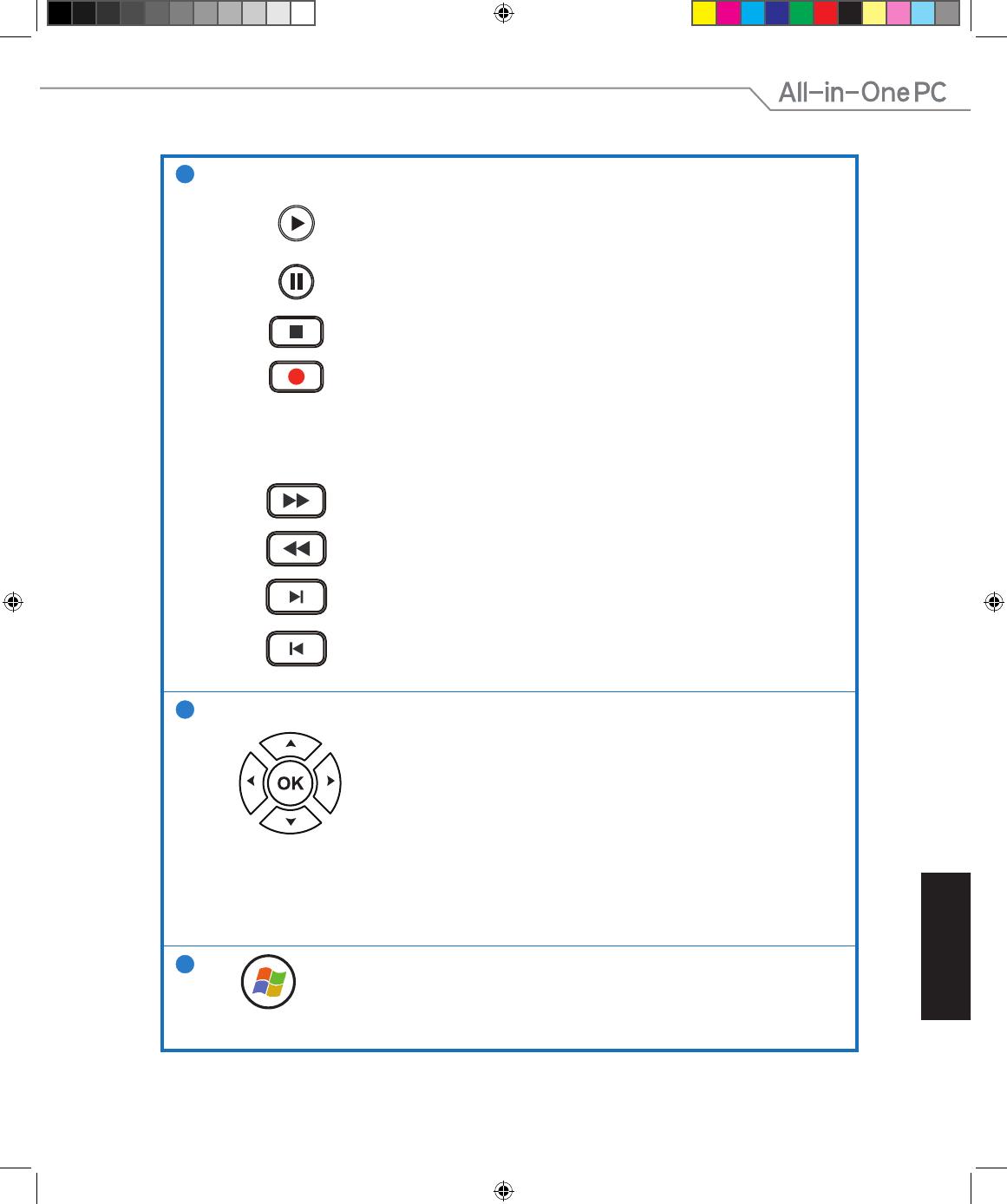
Français
7
1
Boutons de lecture
Lecture
Lance la lecture d’un média. Si la lecture d’un média est suspendue,
appuyez sur ce bouton pour en reprendre la lecture.
Pause
Suspend la lecture d’un média.
Arrêt
Arrête la lecture d’un média.
Enregistrement
Enregistre un programme TV sur le disque dur du All-in-One PC. Si vous
appuyez sur ce bouton lors du visionnage d’un programme TV en cours,
permet d’enregistrer ce programme. Si vous appuyez sur ce bouton à
partir du guide des programmes électronique, enregistrer le programme
sélectionné sur le disque dur.
Avance rapide
Accélère la lecture d’un média vers l’avant (3X).
Retour rapide
Rembobine la lecture d’un média vers l’arrière (3X). (3X).
Piste suivante
Permet d’atteindre la piste suivante d’un média.
Piste précédente
Permet d’atteindre la piste précédente d’un média.
2
Touches de navigation
Appuyez sur les touches haut/bas pour naviguer dans la barre des
menus d’un sous-menu.
Appuyez sur les touches haut/bas pour augmenter ou baisser une valeur
numérique.
Appuyez sur les touches haut/bas pour naviguer dans la liste des menus
principaux de l’écran d’accueil.
Appuyez sur les touches haut/bas pour naviguer dans la liste des
éléments d’un sous-menu.
Appuyez sur OK pour conrmer une sélection.
3
Démarrer*
Permet d’atteindre le menu Démarrer de l’application Windows® Media Center.
* Ce bouton n’est disponible que sur les modèles d’All-in-One PC disposant de
Windows® Media Center.
AIO TV.indd 7 6/18/13 10:00 AM

Français
8
4
Contrôle du volume
Appuyez sur le bouton (+) pour augmenter le volume et sur le bouton (-) pour baisser
le volume.
5
Retour
Permet de retourner à l’écran précédent dans l’interface utilisateur.
6
Touches numériques
7
Eacer
Permet d’eacer le texte ou les valeurs numériques saisi(es).
8
Marche/Arrêt
Appuyez sur ce bouton pour basculer le All-in-One PC en mode veille. Appuyez une
seconde fois pour sortie le All-in-One PC du mode veille.
9
Boutons Media Center*
Programmes TV enregistrés
Achage la page des programmes TV enregistrés de Windows® Media
Center.
Guide
Ache le guide multimédia de Windows® Media Center.
TV en direct
Ache le ux TV de la chaîne sélectionnée.
Menu DVD
Ache le menu DVD.
* Ces boutons ne sont disponibles que sur les modèles d’All-in-One PC disposant de Windows® Media
Center.
10
Contrôle des chaînes
Appuyez sur ces boutons pour changer de chaîne.
11
Sourdine
Appuyez sur ce bouton pour couper le son.
12
Informations
Appuyez sur ce bouton pour acher les informations sur le lm, la vidéo ou la musique
en cours de lecture.
13
ENTER
Entrer
Appuyez sur ce bouton pour sélectionner une option ou saisir du texte.
CLEAR
AIO TV.indd 8 6/18/13 10:00 AM

Français
9
14
Raccourcis Media Center
Ache la page radio de Windows® Media Center.
Ache la médiathèque de Windows® Media Center.
Ache la photothèque de Windows® Media Center.
Ache la vidéothèque de Windows® Media Center.
* Ces boutons ne sont disponibles que sur les modèles d’All-in-One PC disposant de Windows® Media
Center.
15
R G Y B
Télétexte*
Appuyez sur ces boutons pour accéder aux fonctionnalités télétexte lorsque celles-ci
sont disponibles.
* Ces boutons ne sont disponibles que sur les modèles d’All-in-One PC disposant de
Windows® Media Center.
REMARQUES :
• PourproterdesfonctionnalitésdédiéesàWindows®MediaCenter,vouspouvezfaire
l’achat du Pack Media Center pour Windows® 8.
• Vouspouveztéléchargercemanueldansd’autreslanguessurhttp://support.asus.com
AIO TV.indd 9 6/18/13 10:00 AM

Français
10
AIO TV.indd 10 6/18/13 10:00 AM
La page est en cours de chargement...
La page est en cours de chargement...
La page est en cours de chargement...
La page est en cours de chargement...
La page est en cours de chargement...
La page est en cours de chargement...
La page est en cours de chargement...
La page est en cours de chargement...
La page est en cours de chargement...
La page est en cours de chargement...
La page est en cours de chargement...
La page est en cours de chargement...
La page est en cours de chargement...
La page est en cours de chargement...
La page est en cours de chargement...
La page est en cours de chargement...
La page est en cours de chargement...
La page est en cours de chargement...
La page est en cours de chargement...
La page est en cours de chargement...
La page est en cours de chargement...
La page est en cours de chargement...
La page est en cours de chargement...
La page est en cours de chargement...
La page est en cours de chargement...
La page est en cours de chargement...
La page est en cours de chargement...
La page est en cours de chargement...
La page est en cours de chargement...
La page est en cours de chargement...
La page est en cours de chargement...
La page est en cours de chargement...
La page est en cours de chargement...
La page est en cours de chargement...
La page est en cours de chargement...
La page est en cours de chargement...
La page est en cours de chargement...
La page est en cours de chargement...
La page est en cours de chargement...
La page est en cours de chargement...
La page est en cours de chargement...
La page est en cours de chargement...
La page est en cours de chargement...
La page est en cours de chargement...
La page est en cours de chargement...
La page est en cours de chargement...
La page est en cours de chargement...
La page est en cours de chargement...
La page est en cours de chargement...
La page est en cours de chargement...
La page est en cours de chargement...
La page est en cours de chargement...
La page est en cours de chargement...
La page est en cours de chargement...
La page est en cours de chargement...
La page est en cours de chargement...
La page est en cours de chargement...
La page est en cours de chargement...
La page est en cours de chargement...
La page est en cours de chargement...
La page est en cours de chargement...
La page est en cours de chargement...
La page est en cours de chargement...
La page est en cours de chargement...
La page est en cours de chargement...
La page est en cours de chargement...
La page est en cours de chargement...
La page est en cours de chargement...
La page est en cours de chargement...
La page est en cours de chargement...
La page est en cours de chargement...
La page est en cours de chargement...
La page est en cours de chargement...
La page est en cours de chargement...
La page est en cours de chargement...
La page est en cours de chargement...
La page est en cours de chargement...
La page est en cours de chargement...
La page est en cours de chargement...
La page est en cours de chargement...
-
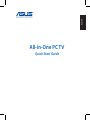 1
1
-
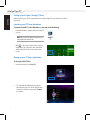 2
2
-
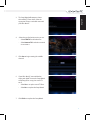 3
3
-
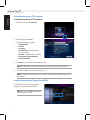 4
4
-
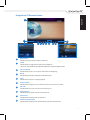 5
5
-
 6
6
-
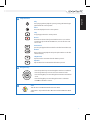 7
7
-
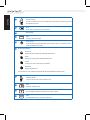 8
8
-
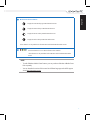 9
9
-
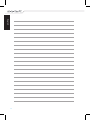 10
10
-
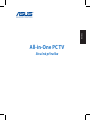 11
11
-
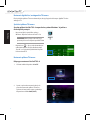 12
12
-
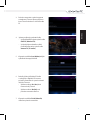 13
13
-
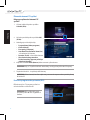 14
14
-
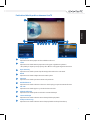 15
15
-
 16
16
-
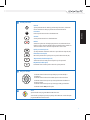 17
17
-
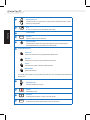 18
18
-
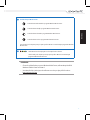 19
19
-
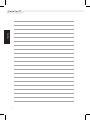 20
20
-
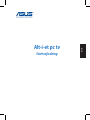 21
21
-
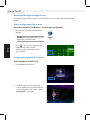 22
22
-
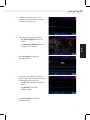 23
23
-
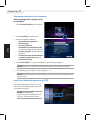 24
24
-
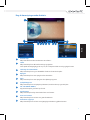 25
25
-
 26
26
-
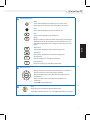 27
27
-
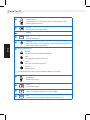 28
28
-
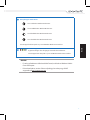 29
29
-
 30
30
-
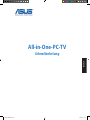 31
31
-
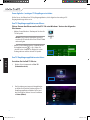 32
32
-
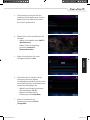 33
33
-
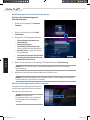 34
34
-
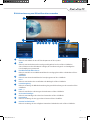 35
35
-
 36
36
-
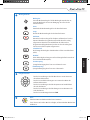 37
37
-
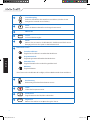 38
38
-
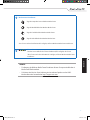 39
39
-
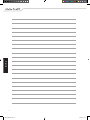 40
40
-
 41
41
-
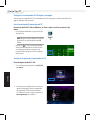 42
42
-
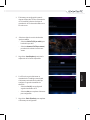 43
43
-
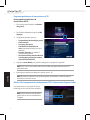 44
44
-
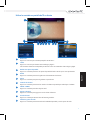 45
45
-
 46
46
-
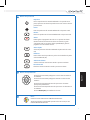 47
47
-
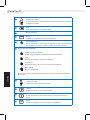 48
48
-
 49
49
-
 50
50
-
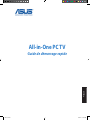 51
51
-
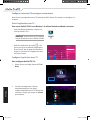 52
52
-
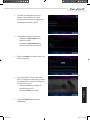 53
53
-
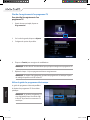 54
54
-
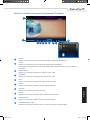 55
55
-
 56
56
-
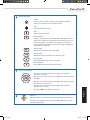 57
57
-
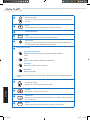 58
58
-
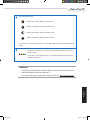 59
59
-
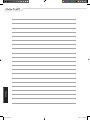 60
60
-
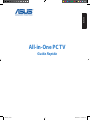 61
61
-
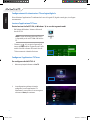 62
62
-
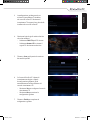 63
63
-
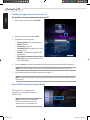 64
64
-
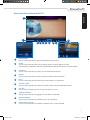 65
65
-
 66
66
-
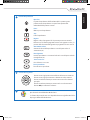 67
67
-
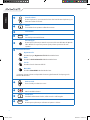 68
68
-
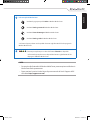 69
69
-
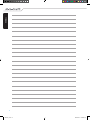 70
70
-
 71
71
-
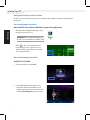 72
72
-
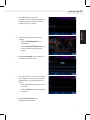 73
73
-
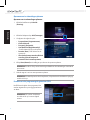 74
74
-
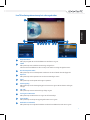 75
75
-
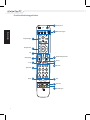 76
76
-
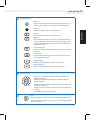 77
77
-
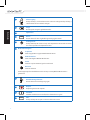 78
78
-
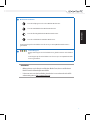 79
79
-
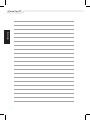 80
80
-
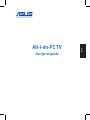 81
81
-
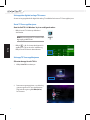 82
82
-
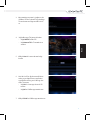 83
83
-
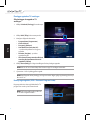 84
84
-
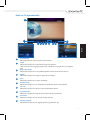 85
85
-
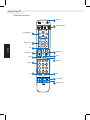 86
86
-
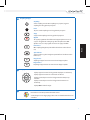 87
87
-
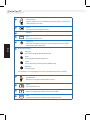 88
88
-
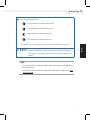 89
89
-
 90
90
-
 91
91
-
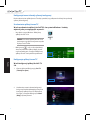 92
92
-
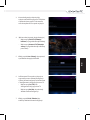 93
93
-
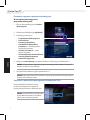 94
94
-
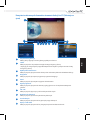 95
95
-
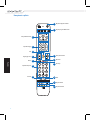 96
96
-
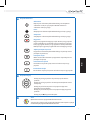 97
97
-
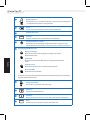 98
98
-
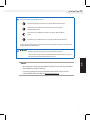 99
99
-
 100
100
-
 101
101
-
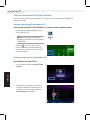 102
102
-
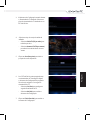 103
103
-
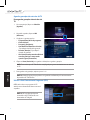 104
104
-
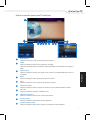 105
105
-
 106
106
-
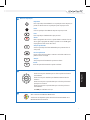 107
107
-
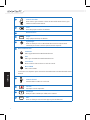 108
108
-
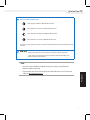 109
109
-
 110
110
-
 111
111
-
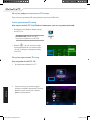 112
112
-
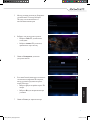 113
113
-
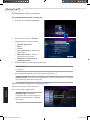 114
114
-
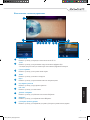 115
115
-
 116
116
-
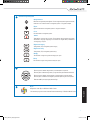 117
117
-
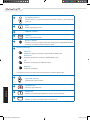 118
118
-
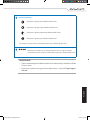 119
119
-
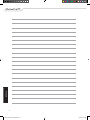 120
120
-
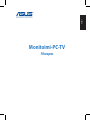 121
121
-
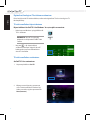 122
122
-
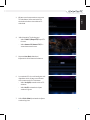 123
123
-
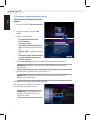 124
124
-
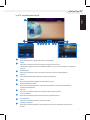 125
125
-
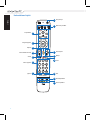 126
126
-
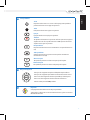 127
127
-
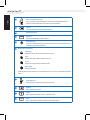 128
128
-
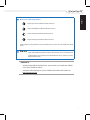 129
129
-
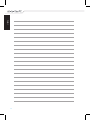 130
130
-
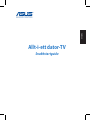 131
131
-
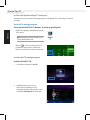 132
132
-
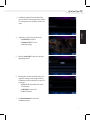 133
133
-
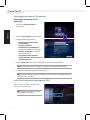 134
134
-
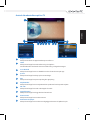 135
135
-
 136
136
-
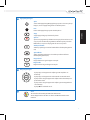 137
137
-
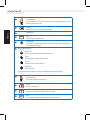 138
138
-
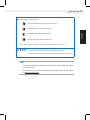 139
139
-
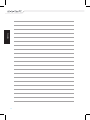 140
140
Asus ET2300INTI Manuel utilisateur
- Catégorie
- Barebones PC / poste de travail
- Taper
- Manuel utilisateur
dans d''autres langues
- italiano: Asus ET2300INTI Manuale utente
- English: Asus ET2300INTI User manual
- español: Asus ET2300INTI Manual de usuario
- Deutsch: Asus ET2300INTI Benutzerhandbuch
- русский: Asus ET2300INTI Руководство пользователя
- Nederlands: Asus ET2300INTI Handleiding
- português: Asus ET2300INTI Manual do usuário
- dansk: Asus ET2300INTI Brugermanual
- polski: Asus ET2300INTI Instrukcja obsługi
- čeština: Asus ET2300INTI Uživatelský manuál
- svenska: Asus ET2300INTI Användarmanual
- suomi: Asus ET2300INTI Ohjekirja
Autres documents
-
Soundmaster ELiTEline IR4400 Short Instruction Manual
-
Adidas AVEN-10411BK Manuel utilisateur
-
Silvercrest 90865 Operating Instructions Manual
-
TechniSat DIGITRADIO 580 Le manuel du propriétaire
-
JVC LT-40HW62U Manuel utilisateur
-
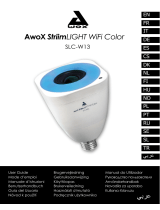 Awox StriimLIGHT wifi color Le manuel du propriétaire
Awox StriimLIGHT wifi color Le manuel du propriétaire
-
HP Color LaserJet 9500 Printer series Guide de démarrage rapide
-
Compaq Presario 8500 - Desktop PC Manuel utilisateur
-
Olympus DS-3500 Le manuel du propriétaire
-
Creative Zen Nano Plus Manuel utilisateur